Windows Movie Maker 慢動作效果:3 個易於遵循的步驟
如果您使用 Windows,您應該非常熟悉 Windows Media Player 和 Windows Movie Maker。這兩個程序都包含在 Windows 中。 Windows Media Player 是一種工具,您可以隨時使用它來播放視頻。此外,如果您想編輯視頻,您可以使用 Windows Movie Maker 作為您的主要程序。 Windows Movie Maker 是一個易於使用的視頻編輯應用程序,具有業餘電影編輯工作所需的所有功能。您想加快視頻速度以製作延時電影還是減慢速度以產生戲劇效果? Windows Movie Maker 中的速度調整功能專門為此目的而構建。在這裡,您將學習三種簡單的申請方法 Windows Movie Maker 的慢動作效果.

頁面內容
第 1 部分。 Windows Movie Maker 慢動作教程
您可以在一系列視頻格式中包含的最有效的戲劇效果之一是使用慢動作視頻。您可以使用此效果來描繪各種不同的場景。可能是為了強調剪輯,對觀眾產生情感影響,或者您自己設計的各種其他目標中的任何一個。 Windows Movie Maker 中包含的慢動作效果使完成此操作變得輕而易舉,這對我們來說是幸運的。您只需完成此 Windows Movie Maker 慢動作教程中概述的過程,您可以從 Microsoft Store 輕鬆獲取該教程。然後你就可以給你的電影一個你想要的外觀和感覺。
第1步: 要將電影添加到您的項目,請啟動 Windows Movie Maker 並選擇 添加視頻和照片 選項。您也可以使用拖放方法將電影直接傳輸到情節提要中。
第2步: 標記要放慢速度的視頻部分,然後轉到 視頻 工具菜單並選擇 編輯 選項。您會在此頁面上看到一個下拉選項,標題為 速度.
第三步: 如果您想製作慢動作電影,您可以在 Windows Movie Maker 中放慢播放速度。您應該知道,較高的速度值會導致您的剪輯播放得更快,而較低的速度值會導致視頻播放速度變慢。
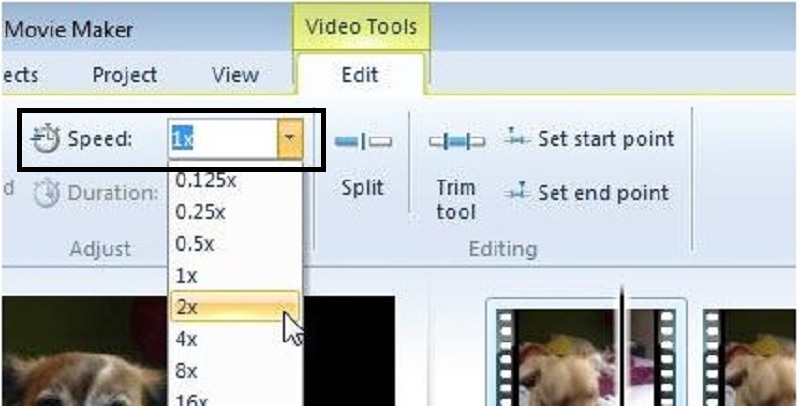
Windows Movie Maker 是一款出色的免費視頻編輯工具;然而,與其他視頻編輯程序相比,它缺少基本功能。繼續下一部分,了解具有慢動作效果和強大編輯選項的 Windows Movie Maker 替代視頻編輯程序。
第 2 部分。 Windows Movie Maker 的替代品(Mac 用戶)
使用 Windows Movie Maker 創建您的視頻,只需單擊一下即可輕鬆添加慢動作效果。您會發現 Windows Movie Maker 不足以滿足您的視頻編輯需求。如果您不想求助於基於 Web 的工具編輯器或其他付費軟件,您可以使用 Windows Movie Maker。更改視頻速度時, Vidmore視頻轉換 是媒體播放器、網絡工具甚至傳統計算機程序的最有效替代品之一。
它是互聯網上最人性化的程序,因為它只需單擊一下即可調整播放速度,可以增加或減少播放速度。此外,即使您想將以固定速度錄製的視頻轉換為慢動作,它也能製作出高質量的影片。您應該按照連續的操作來獲取有關其將如何發生的過程的更多信息:
第1步: 點擊 免費下載 將程序安裝到您的計算機上。此外,下載文件後,您需要啟動它才能繼續安裝。點擊 現在開始 當你等待它完成時按鈕,它就完成了。
安裝後,您可以通過運行該程序立即開始使用該程序。要開始編輯,請選擇 視頻速度控制器 選擇後出現的下拉菜單中的選項 工具箱 上面選項卡右側的部分。
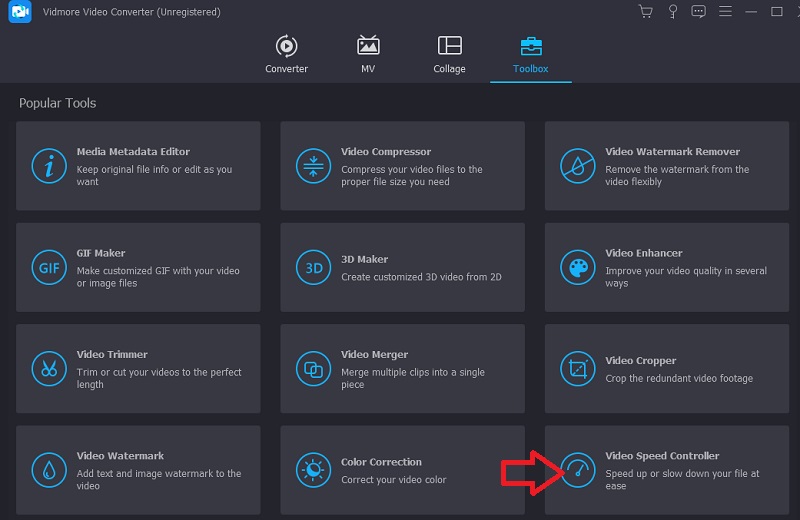
第2步: 當前窗口將沿中心拆分,為新窗口騰出空間。要添加要修改的視頻文件,請單擊 加號 (+).打開視頻文件後,您將看到視頻下方列出的幾種可能的播放速率。這些播放速度與您將慢動作效果應用到您觀看的視頻的程度相對應。
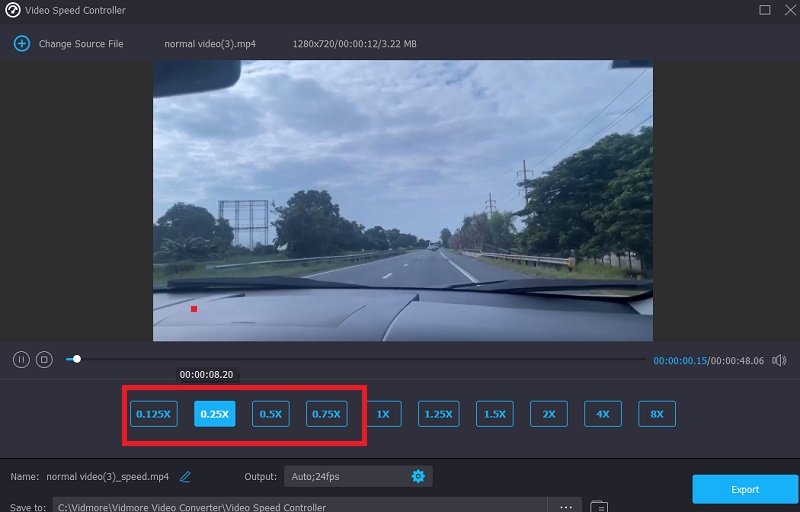
在輸出設置中,您可以根據視頻本身對輸出視頻進行更改,例如格式、分辨率、幀速率和質量。就音頻而言,例如採樣率和比特率。在輸出設置下方,您會找到用於選擇將導出電影的位置的選項。
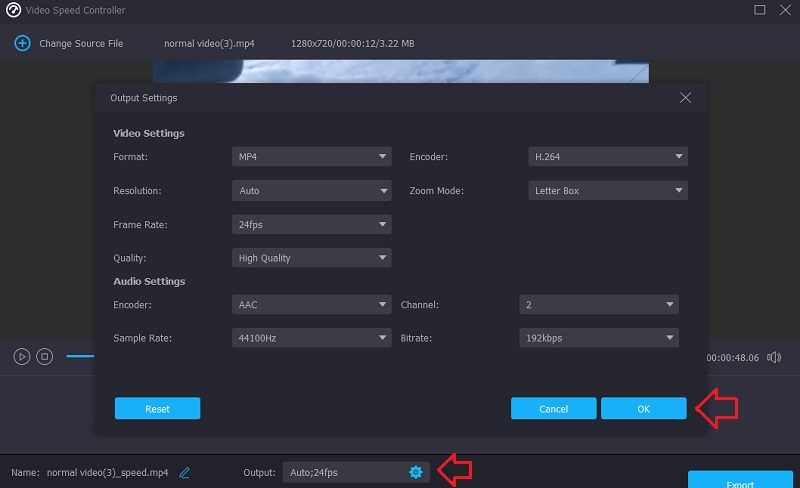
第三步: 要保存它,您需要單擊 出口 按鈕在窗口的右下角,然後您需要等待它完成。
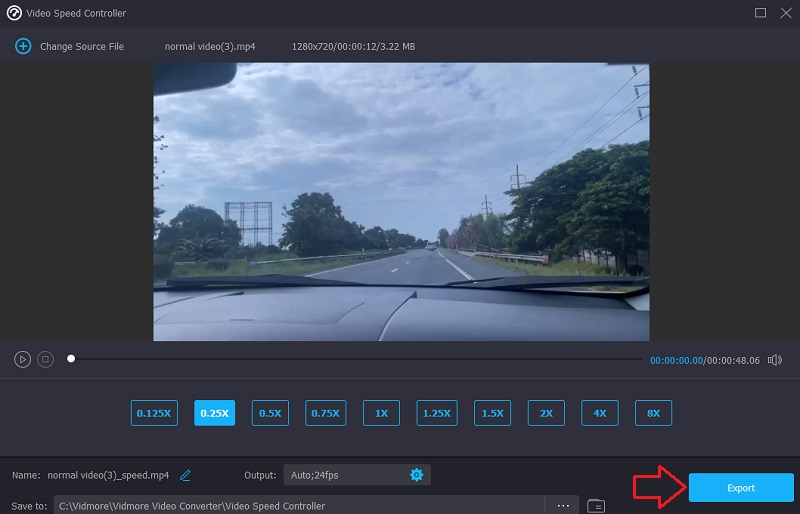
第 3 部分。在 Windows Movie Maker 中創建慢動作視頻的常見問題解答
快門速度和慢動作之間是否存在相關性?
是的。改變快門速度可以使膠片或電子傳感器拍攝更長或更短的時間,具體取決於您選擇的設置。
我應該每秒使用多少幀?
您可以調整視頻的幀速率以創建慢動作效果。然而,在實踐中,您可以製作任何幀速率超過 24-30 FPS 的慢動作剪輯,但具有不同的視覺效果和不同的感覺。每秒更多的幀數通常意味著電影播放速度會更慢。此外,慢動作鏡頭持續的時間長度與幀速率成正比。另一方面,這並不總是表明走得更慢總是更可取的。您希望電影播放的速度和希望播放剪輯的時間長度都是重要的考慮因素。
什麼是 Windows Movie Maker 最直接的 Windows 視頻編輯器替代品?
由於其簡單易懂的用戶界面以及全面的編輯功能,Vidmore Video Converter 是適用於 Windows 的最用戶友好的編輯軟件。
結論
慢動作可能已經在互聯網上變得司空見慣。但是,您可以在多大程度上個性化和區分您對效果的使用完全取決於您。因此,擁有始終能夠在任何給定時刻流暢地更改電影播放速度的軟件至關重要。要使電影播放更慢,您可以使用 Windows Movie Maker 的慢動作教程 在這篇文章中。


